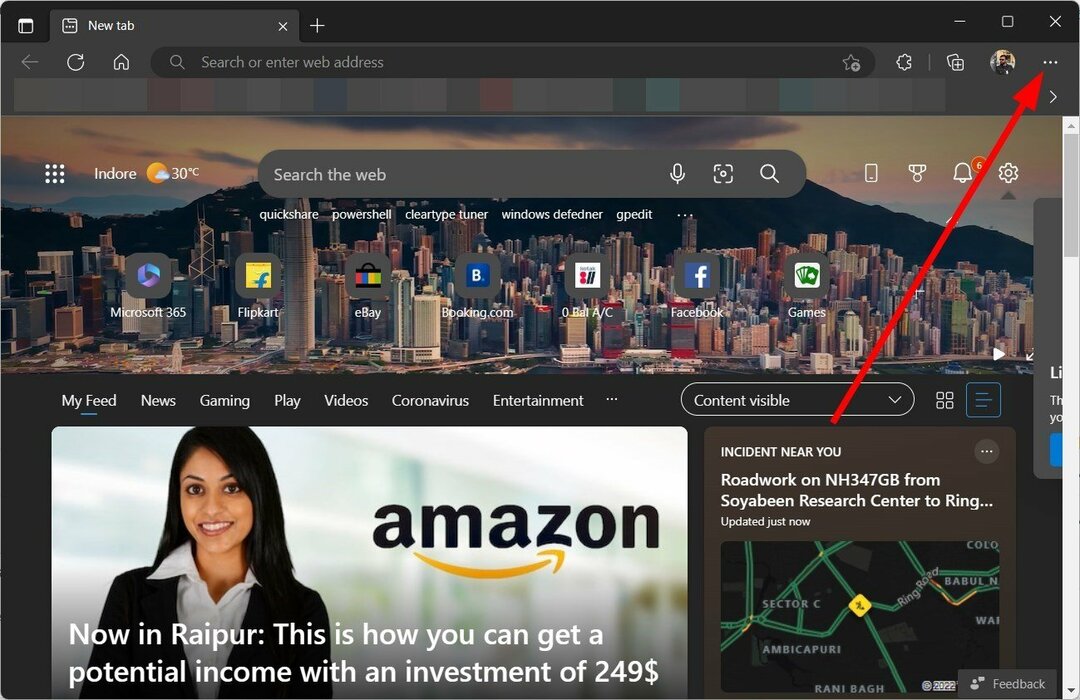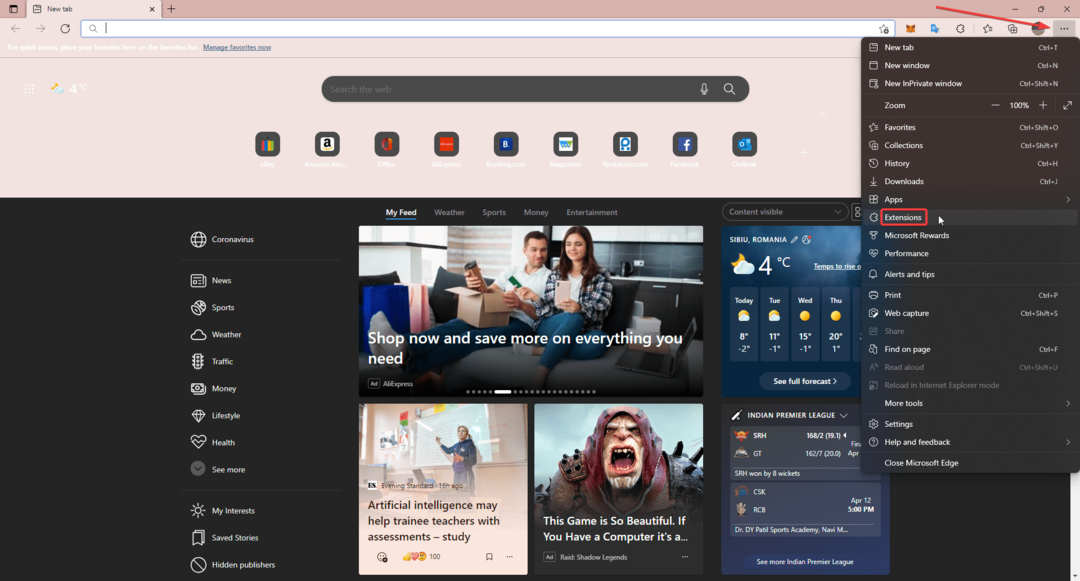- Varat atbrīvoties no vietnes paziņojumiem pārlūkprogrammā Microsoft Edge, iespējojot klusus paziņojumu pieprasījumus.
- Ja nevēlaties apklusināt paziņojumus vai bloķēt visus paziņojumus, ir trešā iespēja bloķēt tikai paziņojumi no noteiktiem vietnes.
- Microsoft Edge ir diezgan tuvu pārlūkam Google Chrome. Lasiet visas ziņas un ceļvežus par drosmīgo sāncensi mūsu lapā Microsoft Edge sadaļa.
- Ārā Tehnisko pamācību centrs ir piepildīta ar ceļvežiem un pamācībām par digitālo ekosistēmu. Atzīmējiet to turpmākai uzziņai.

XINSTALĒT, NOklikšķinot uz LEJUPIELĀDES FAILA
Šī programmatūra nodrošinās jūsu draiveru darbību, tādējādi pasargājot jūs no izplatītām datora kļūdām un aparatūras kļūmēm. Tagad pārbaudiet visus savus draiverus, veicot 3 vienkāršas darbības:
- Lejupielādēt DriverFix (pārbaudīts lejupielādes fails).
- Klikšķis Sākt skenēšanu lai atrastu visus problemātiskos draiverus.
- Klikšķis Atjauniniet draiverus lai iegūtu jaunas versijas un izvairītos no sistēmas darbības traucējumiem.
- DriverFix ir lejupielādējis 0 lasītāji šomēnes.
Mūsdienās, ja neesat uzmanīgs, jūs saņemat daudz nevēlamu paziņojumu no daudzām vietnēm. Microsoft Edge ir iespēja tos ne tikai bloķēt, bet arī paslēpt.
Izpildiet mūsu soli pa solim sniegto ceļvedi, lai uzzinātu, kā to izdarīt.
Kā es varu atbrīvoties no vietnes paziņojumiem pārlūkprogrammā Microsoft Edge?
- Palaidiet pārlūkprogrammu Microsoft Edge, noklikšķiniet uz trim horizontālajiem punktiem augšējā labajā stūrī un atlasiet Iestatījumi no nolaižamās izvēlnes.

- Pēc tam noklikšķiniet uz Vietnes atļaujas opciju no kreisās rūts un pēc tam uz opciju Paziņojumi no labās puses.

- Tagad jums ir divas iespējas: lai pilnībā bloķētu paziņojumus, vienkārši izslēdziet Pirms sūtīšanas jautājiet opciju. Lai apklusinātu paziņojumus, ieslēdziet Klusie paziņojumu pieprasījumi opciju.

Protams, ja pārdomājat un jums tiešām ir nepieciešami šie paziņojumi, jūs vienmēr varat atgriezties, lai tos mainītu pēc saviem ieskatiem.
Kā es varu selektīvi bloķēt paziņojumus no vietnēm?
Ja nevēlaties apklusināt paziņojumus vai bloķēt visus paziņojumus, ir trešā iespēja — bloķēt tikai paziņojumus no noteiktām vietnēm.
Dariet to, noklikšķiniet uz pogas Pievienot no opcijas Bloķēt, kā parādīts zemāk esošajā attēlā, pēc tam ielīmējiet saiti jaunajā cilnē.

Tādā veidā tiks bloķēti tikai paziņojumi no atlasītajām vietnēm. Ja pārdomājat, vienkārši noklikšķiniet uz trim punktiem bloķētajā vietnē un atlasiet Atļaut vai Dzēst.
Mēs ceram, ka šī rokasgrāmata jums ir noderīga. Ja jums ir kādi ieteikumi vai jautājumi, atstājiet mums komentāru zemāk.
Vai joprojām ir problēmas? Labojiet tos, izmantojot šo rīku:
SPONSORĒTS
Ja iepriekš minētie padomi neatrisina jūsu problēmu, jūsu datorā var rasties dziļākas Windows problēmas. Mēs rekomendējam lejupielādējot šo datora labošanas rīku (TrustPilot.com novērtēts kā lieliski), lai tās viegli risinātu. Pēc instalēšanas vienkārši noklikšķiniet uz Sākt skenēšanu pogu un pēc tam nospiediet Remontēt visu.